Encuentra información sobre Contabilidad, Factura electrónica y mucho más
También puedes buscar una respuesta en nuestros manualesCategoria Primeros pasos Documentos Nomina
 Publicado el 2022/02/28
Publicado el 2022/02/28

Para crear un contrato sigue estas instrucciones:
Haz clic en el menú Recurso humano.
Elige la opción Contrato.
Haz clic en el botón Nuevo.
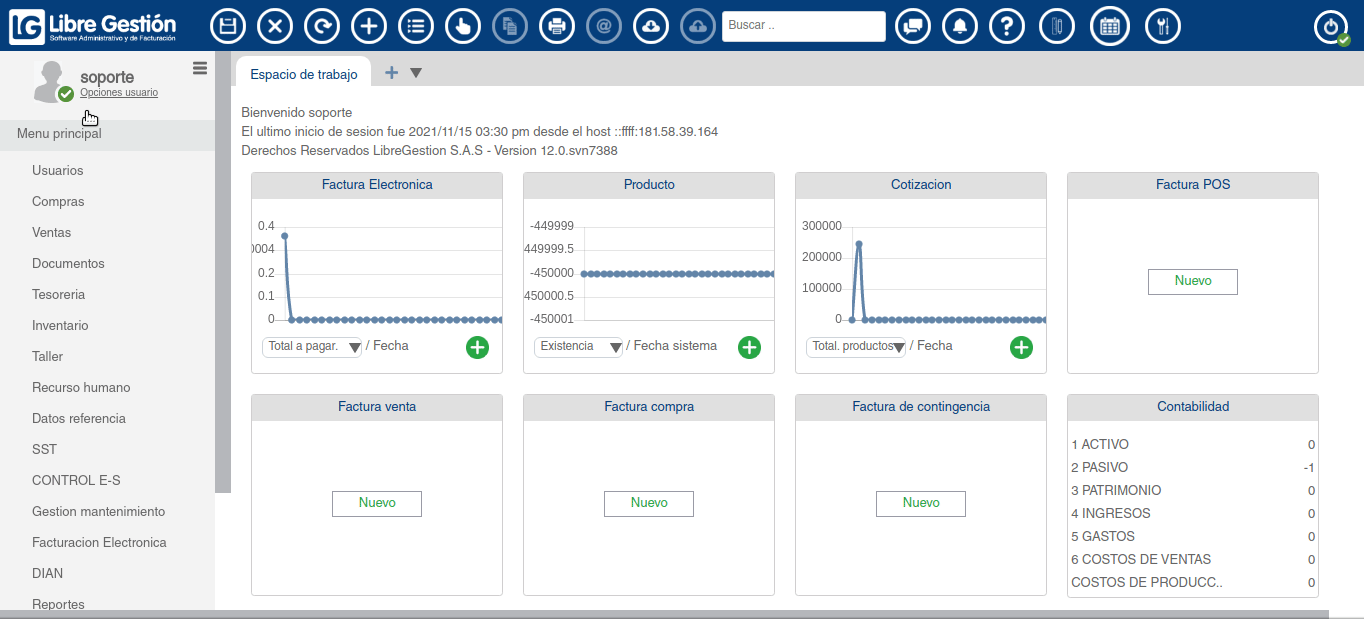
A continuación se mostrará una ventana, donde ingresaremos la información de los campos. (El campo que tiene el asterisco (*) es obligatorio llenarlo).
Seleccione la Sede (Este campo es el lugar de origen de donde pertenece el empleado y se llena de forma automática.)
Selecciona Empleado (A este es a quien se le realizara el contrato.)
Selecciona Fecha inicio (esta es la fecha en la cual el empleado inicia a laborar, esta fecha es obligatoria si no se llena no permite cotinuar.)
Selecciona Fecha fin (esta fecha se ingresa si el empleado esta por tiempo fijo.)
Ingresa la Programación de vacaciones si se requiere (este campo no es obligatorio y se puede actualizar en otro momento.)
Selecciona Tipo contrato (Ingrese fijo, indefinido o practicante según sea el caso.)
Selecciona Area (Ingrese administrativa, ventas o producción indefinido o practicante según sea el caso.)
Selecciona Modalidad (Ingrese tiempo completo o por horas según sea el caso.)
Selecciona Tipo liquidación (Ingrese semanal, decadal, quincenal o mensual según sea el caso.)
Ingresa el Salario basico (Ingrese el salario pactado con el empleado.)
Ingresa el Auxilio transporte (este campo no es obligatorio.)
Selecciona el Cargo (es importante seleccionar como mínimo uno.)
Ingrese la EPS a la cual esta afiliado el empleado (este campo no es obligatorio pero se recomienda relacionar la EPS.)
Ingrese el Fondo penciones a la cual esta afiliado el empleado (este campo no es obligatorio pero se recomienda relacionar el fondo de penciones.)
Ingrese la Aseguradora a la cual esta afiliado el empleado (este campo no es obligatorio pero se recomienda relacionar la aseguradora y el nivel ya que este este es tenido encuenta para la liquidación del pago de la nomina.)
Ingrese la Caja compensacion familiar a la cual esta afiliado el empleado (este campo no es obligatorio pero se recomienda relacionar la caja de compensación familiar.)
Relacione Concepto pago solo si hay acuerdos adicionales (ejemplo: auxilios extras, comisiones, otros acuerdos, estos son tenidos en cuenta cada que se realice una nomina.)
Relacione Concepto deduccion si hay prestamos o enbargos a la nomina
Relacione el Adjunto si require guardar la copia de la cedula, o el contrato fisico (se puede adjuntar, imagenes, pdf, no superiores a 3 megas.)
Finalice con el Botón Guardar.
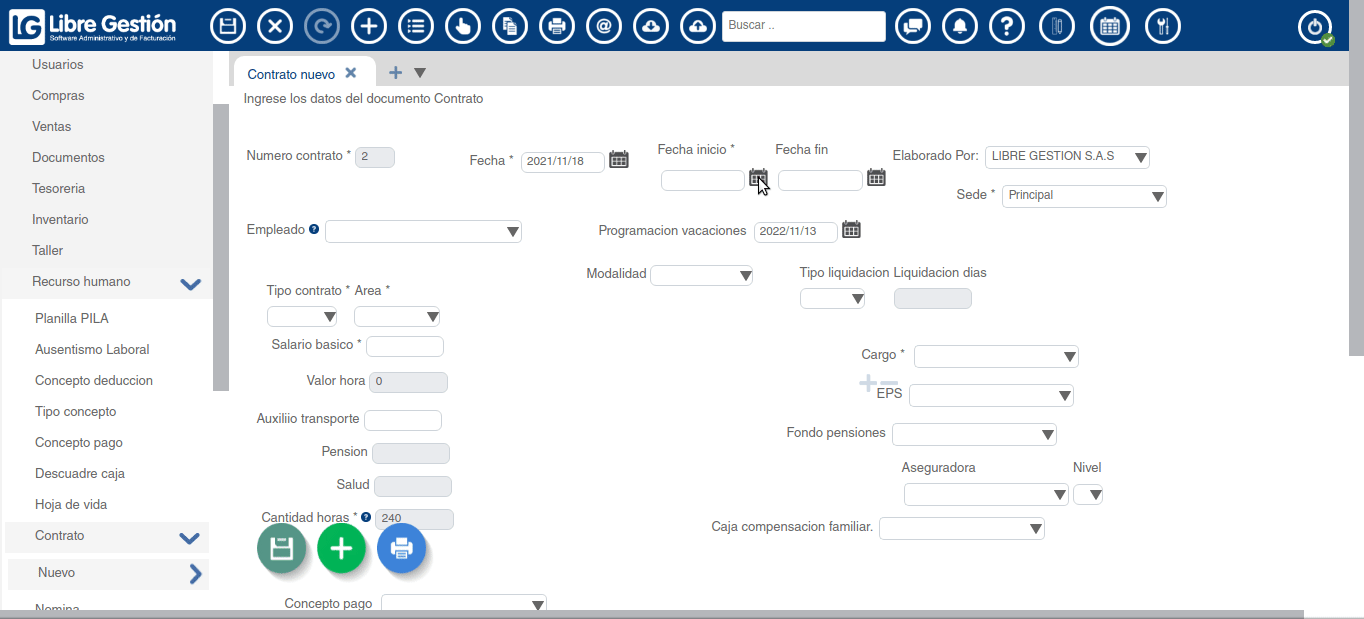
Nota:
Los campos Acumulado prima, Acumulado vacaciones, Acumulado cesantías, Acumulado interés cesantías, Acumulado liquidación, Cantidad nóminas, son campos tipo buzón, en los cuales se va sumando y acumulado estas prestaciones desde el momento en que inicio el contrato hasta el momento en que se paguen. Si todas las nominas o pagos del contrato van a ser ingresadas al software los campos deben quedar vacíos, si el contrato con el empleado ya lleva meses y apenas se registra el contrato en el software se debe calcular cuando lleva en cada prestación.
Ejemplo, si el contrato se crea en Enero cuando apenas esta iniciando, a medida que se registren los pagos en el software se ira calculando automáticamente el valor de la prima a pagar en Junio. Si el contrato se registra en Abril en el campo acumulado prima se debe llenar el valor de la deuda hasta Abril de forma que al registrar los pagos en el software se complete la prima a pagar en Junio.
¿Te resultó útil este artículo?